Una guida completa su come cambiare password Wi-Fi TIM: i passaggi da seguire per modificare la parola di accesso alla rete Internet di casa.

Si è in possesso di un modem TIM e si vuole cambiare la password Wi-Fi per motivi di sicurezza, ma non si conosce la procedura o si ha paura di mettere mano alle impostazioni del dispositivo con il rischio di non riuscire a connettersi alla rete Internet. Se si sta vivendo una situazione simile, la seguente guida sarà in grado di risolvere ogni tipo di problema. L’operazione di sostituzione della parola di accesso non è impegnativa come può sembrare all’inizio, richiede però la giusta concentrazione, al fine di non commettere errori che pregiudichino la sua riuscita.
Dopo aver realizzato una guida generale su come cambiare password Wi-Fi, ci concentreremo sul caso specifico che riguarda la modifica della password Wi-Fi del modem TIM. Gli step da seguire non sono poi così diversi rispetto a quelli già illustrati nell’approfondimento linkato qui sopra, ma le differenze - anche se piccole - ci sono.
Vediamo, dunque, come cambiare password Wi-Fi TIM, illustrando passo dopo passo la procedura da compiere per portare a termine con successo l’intera operazione. Dedicheremo la prima parte al cambio della parola di accesso della rete Wi-Fi del modem/router TIM, quindi ci occuperemo della “chiave” usata per entrare nel pannello di gestione del dispositivo. Nella parte conclusiva, invece, daremo utili consigli su come scegliere la password più adatta per proteggere al meglio la rete Internet domestica.
Importante: se si ha la necessità di sostituire la parola di accesso con una nuova perché ci si è dimenticati di quella precedente, suggeriamo la lettura della guida su come recuperare la password del Wi-Fi. La guida è valida sia per gli utenti in possesso di un PC con sistema operativo Windows sia per chi, invece, dispone di un Mac.
Per il tutorial ci siamo serviti del modello Sercomm VDSL Router, assegnato in comodato d’uso da TIM ai clienti che sottoscrivono una nuova offerta ADSL/Fibra. Poiché esistono differenti modelli, segnaliamo fin da ora che alcune voci potrebbero essere diverse rispetto a quelle presenti nelle pagine di gestione di altri modem TIM.
Cambiare password Wi-Fi TIM
Operazioni preliminari
La prima cosa da fare è trovare l’indirizzo IP, che può essere identificato come il nostro indirizzo di casa se volessimo spiegare a un profano il suo significato. È fondamentale conoscere il codice numerico dell’indirizzo IP perché ci consente di accedere alla pagina di login del pannello di gestione del router. Durante la configurazione del modem TP-Link, avevamo visto che l’IP era indicato nel retro del dispositivo, elemento questo che semplificava l’intero processo iniziale.
Nei moderni modem Wi-FI TIM per Adsl e Fibra, invece, tale informazione non è presente. In genere, il codice da digitare nella barra degli indirizzi del browser Internet è 192.168.1.1. Se non dovesse funzionare, suggeriamo di provare con i seguenti codici: 192.168.0.1 e 192.168.1.254.
Nell’eventualità remota che nessuna delle stringhe citate restituisca la schermata di accesso al pannello del modem occorre collegarsi a questo link, dove viene restituito in automatico il proprio IP, da copiare e incollare nella barra degli indirizzi di un browser a scelta.
Inoltre, gli utenti possono risalire all’IP del computer direttamente dalle impostazioni del PC. Con il sistema operativo Windows 10 è sufficiente cliccare sull’icona del Wi-Fi dalla barra delle applicazioni, selezionare la rete Wi-Fi o Ethernet di casa, cliccare quindi sul tasto Proprietà e individuare la voce IPv4, accanto alla quale viene mostrato l’IP.
Se, invece, si è in possesso di un Mac bisogna cliccare su Preferenze di sistema (l’icona dell’ingranaggio), pigiare quindi sulla scheda Rete (o Network). A questo punto è sufficiente selezionare l’opzione Wi-Fi e memorizzare il numero accanto alla voce IPv4 che si trova nella descrizione della rete Wi-Fi a cui il computer è connesso.
Cambiare password Wi-Fi TIM per l’accesso a Internet
Una volta che si conosce l’indirizzo IP si ha tutto l’occorrente per cambiare la password Wi-Fi TIM per il collegamento a Internet. Digitiamo l’IP nella barra degli indirizzi del browser Internet (Chrome, Mozilla o Edge, ad esempio), inseriamo quindi le credenziali impostate durante la configurazione iniziale e clicchiamo sul tasto Login.
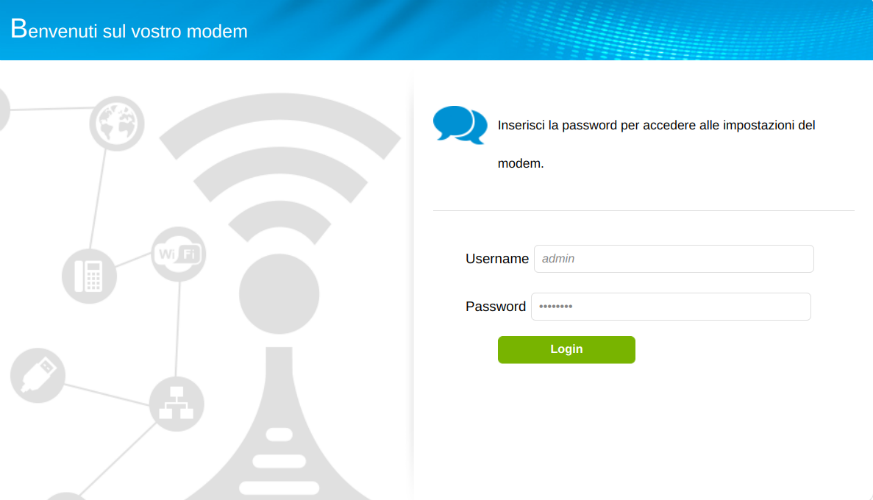
Se è la prima volta che eseguiamo l’accesso alla pagina di gestione del modem/router TIM, il sistema ci chiede di inserire una password a nostra scelta dai 4 agli 8 caratteri. Inseriamo la stessa parola di accesso nei campi Imposta Password e Ripeti Password, clicchiamo quindi sul tasto Configura per memorizzare la password relativa al pannello di controllo del modem.
Volendo, possiamo impostare questa chiave in un secondo momento, cliccando sul tasto Continua senza configurare password.
Di base, la username è già impostata come admin. La parola admin va utilizzata anche nel campo password. La sequenza da digitare dunque è admin/admin.
Importante: suggeriamo di non saltare il passaggio che fa riferimento alla memorizzazione della parola di accesso alla pagina di gestione del router per questioni di sicurezza. Infatti, nell’eventualità che un hacker riesca a “bucare” la difesa del computer e venire a conoscenza dell’IP, i nostri dati online sarebbero in serio pericolo, dal momento che sarebbe un gioco da ragazzi per il malintenzionato accedere al pannello del router.
Sull’importanza delle informazioni personali conservate su Internet rimandiamo alla lettura dell’approfondimento sul Data Privacy Day.
Siamo ora finalmente dentro il pannello del modem Wi-Fi TIM. A questo punto clicchiamo sulla scheda Wi-Fi presente nel menu in alto, pigiamo quindi sull’opzione Wi-Fi Network per visualizzare le impostazioni della rete Internet di casa.
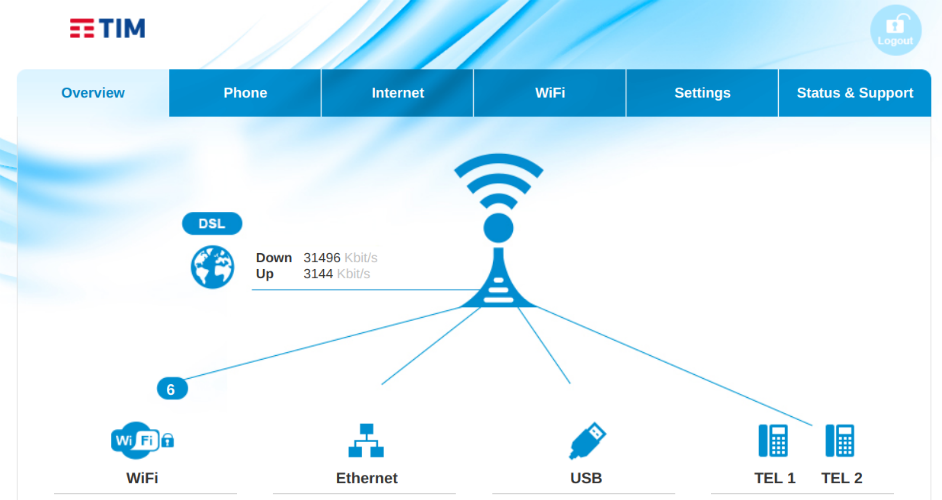
I modelli più recenti di modem/router, incluso il Sercomm VDSL Router, possiedono due bande di frequenza Wi-Fi a cui l’utente può collegarsi: una a 2,4 GHz, l’altra a 5 GHz. Quando decidiamo di cambiare la password del Wi-Fi TIM è importante ricordarsi di modificare sia quella utilizzata per la banda di frequenza a 2,4 GHz sia quella per la banda di frequenza a 5 GHz.
Individuiamo ora la sezione Configurazione, posizionata sotto la voce Wi-Fi Network corrispondente a ciascuna delle due bande, clicchiamo quindi sul tasto Modifica Key per sostituire la vecchia parola di accesso con una nuova e selezioniamo il bottone Apply per applicare le modifiche.
Cambiare password Wi-Fi TIM per l’accesso alla pagina di gestione del modem
Come abbiamo visto prima, cambiare la password Wi-Fi per l’accesso alla pagina di gestione del modem TIM è un’azione necessaria se si vuole aumentare il livello di sicurezza mentre si naviga in Internet. I passaggi che seguono fanno sempre riferimento al modem Sercomm VDSL Router, uno dei più utilizzati dai clienti TIM che hanno sottoscritto un’offerta ADSL o Fibra.
Per prima cosa apriamo il browser Internet che siamo soliti utilizzare per la navigazione online e digitiamo l’indirizzo IP all’interno della barra degli indirizzi. Nella nuova schermata visualizzata scriviamo la parola admin nel campo Password, quindi clicchiamo sul tasto Login.
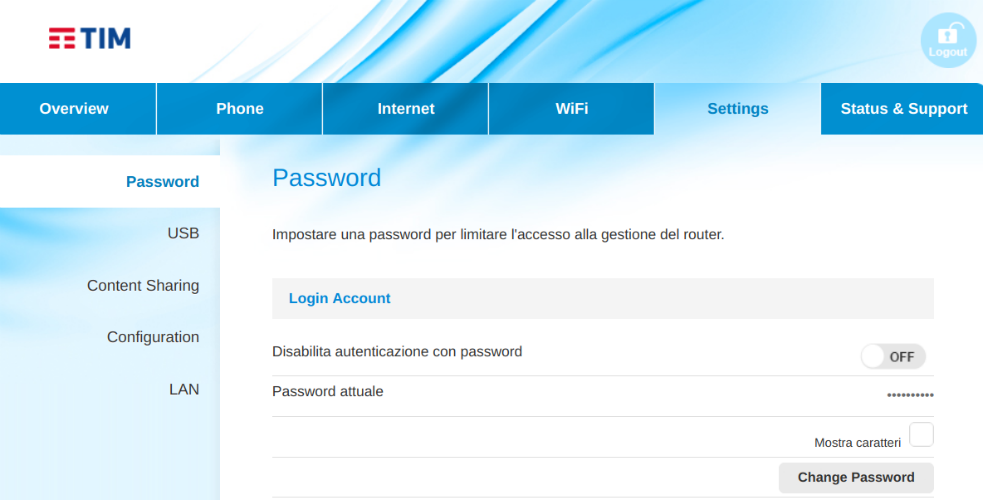
Una volta effettuato l’accesso alla pagina di gestione del modem/router pigiamo sulla categoria Settings, selezioniamo quindi la scheda Password e individuiamo la voce Login account. Infatti, in questa sezione è presente il tasto Change password, che andremo a cliccare per digitare una nuova password. Al termine dell’operazione salviamo le modifiche apportate cliccando sul bottone Apply.
Extra: nel nostro modello Sercomm VDSL Router non è disponibile alcun tasto per modificare la lingua. Non si tratta comunque di una mancanza grave, dal momento che soltanto i comandi riportati nei tasti sono scritti in inglese, mentre le descrizioni dei passaggi e dei menu sono in italiano.
Come resettare modem TIM
Se non riusciamo ad accedere al pannello del modem perché ci siamo dimenticati la password, la soluzione più efficace - per quanto estrema - è il reset del modem TIM. Per resettare il router occorre tenere premuto per circa trenta secondi il tasto fisico Reset posizionato nel retro del dispositivo, in basso a destra appena sopra il tasto ON/OFF.
Consigliamo di usare un banale stuzzicadenti per effettuare la pressione prolungata sul pulsante. In alternativa, è possibile utilizzare anche una graffetta.
A puro titolo informativo, segnaliamo che il ripristino del modem alle impostazioni di fabbrica può essere effettuato direttamente dalla pagina di gestione del dispositivo stesso. Ecco il percorso da seguire: Settings > Configuration > Reset.
Importante: per sapere se il reset è andato a buon fine, dobbiamo attendere dapprima lo spegnimento di tutte le luci (come se avessimo staccato il dispositivo dalla corrente), quindi la loro riaccensione. Per un soft reset (cancellazione della sola password di accesso alla pagina di gestione del modem), invece, è sufficiente tenere premuto il pulsante Reset per circa tre secondi.
Come scegliere una password sicura
Quando si decide di cambiare la password Wi-FI del modem TIM è molto importante scegliere una password sicura, che riesca ad allontanare il rischio di subire un attacco informatico da parte di qualche malintenzionato. Consigliamo di usare una parola di accesso che abbia una lunghezza minima di 8-10 caratteri, includendo sia lettere maiuscole che minuscole in aggiunta ad almeno un numero e un carattere speciale.
Da evitare, invece, password deboli facilmente identificabili dall’eventuale hacker, tra cui la classica sequenza numerica 1234567, la propria data di nascita o la squadra per cui si fa il tifo. Per conoscere tutte le altre dritte vi invitiamo alla lettura della guida su come cambiare password Gmail.
© RIPRODUZIONE RISERVATA





